| 일 | 월 | 화 | 수 | 목 | 금 | 토 |
|---|---|---|---|---|---|---|
| 1 | 2 | 3 | ||||
| 4 | 5 | 6 | 7 | 8 | 9 | 10 |
| 11 | 12 | 13 | 14 | 15 | 16 | 17 |
| 18 | 19 | 20 | 21 | 22 | 23 | 24 |
| 25 | 26 | 27 | 28 | 29 | 30 | 31 |
- 터치디자이너 오퍼레이터
- 터치디자이너
- 터치디자이너 interface
- 터치디자이너 함수
- 터치디자이너 if
- touchdesigner particle
- 터치디자이너 참조
- TDableton
- 터치디자이너 list
- particleGPU
- 터치디자이너 reference
- 터치디자이너 python
- ableton live 10
- 터치디자이너 파이썬
- 파이썬 if
- 터치디자이너 인터페이스
- 터치디자이너 강의
- displace
- 터치디자이너 timeline
- 파이썬
- 터치디자이너 클론
- touchdesinger
- 터치디자이너 튜토리얼
- 터치디자이너 Instancing
- 파이썬reference
- touchdesigner GPU
- 터치디자이너 replicator
- touchdesigner displace
- 터치디자이너 에이블톤
- TouchDesigner
- Today
- Total
caLAB
[Blender 기초] RigidBody 본문
안녕하세요. 오늘은 Blender에서 Rigid Body에 대해서 공부해보도록 하겠습니다.
RigidBody는 블렌더의 물리 시뮬레이터 중 하나입니다.
Rigidbody는 게임 오브젝트를 물리적으로 움직이게 하는 컴포넌트로, 중력과 힘에 의해 영향을 받아 오브젝트의 움직임을 시뮬레이션하는 역할을 합니다. 게임에서 더 현실적인 움직임과 충돌을 만들어내는 데 사용됩니다.
RigidBody에는 두가지 Type이 있다. Active / Passive가 있는데.
Active는 상호작용하면서 움직일 때 사용. (충돌돼서 움직이는 것.)
Passive는 움직이지 않고 고정된 상태여야 될 때 사용. (충돌되어도 움직이지 않는 장애물.)

Dynamic은 물리 시뮬레이션이 활성화 하게 하는 기능이다.
Animated 옵션은 키프레임 애니메이션을 위해서 사용함.
키 프레임의 움직임 관성에 의해서 영향을 받게 하고 싶을 때 사용한다.

Collisions은 물체를 인지하는 Collider이다. 충돌했을 때 어떤 형태로 충돌을 감지할지를 인식하는 껍데기가 필요한데. 그 껍데기의 형태를 결정하는 것이다. 만든 오브젝트의 모양이 복잡할 때 충돌하는 껍데기의 형태를 단순화해서 최적화 하는데 사용한다.
Mesh - Mesh와 동일하게 설정하는 것으로. Source에서 정도를 조절할 수 있다. Deform은 최종적 형태로 물체를 인지하는 것.
Surface Responses - 마찰과 탄성계수 관련
Sensitivity > Collision Margin
실제 Mesh의 크기 보다 살짝 크게 Collision의 Margin을 설정해주는 기능.

Dynamics Deactivation
Deactivation을 켜두면 rigidbody가 시작하자마자 켜지지 않게 한다. 다른 오브젝트와 충돌 할 때 작용하게 된다.
여러 개의 개체에 Rigid Body 한 번에 설정하는 방법은 한 개의 개체에 RigidBody를 설정 한 후에 Shift를 눌러서 전체 다 선택한 후 RigidBody가 설정 된 객체를 선택 후에 Object > Rigid Body > Copy From Active를 선택합니다.
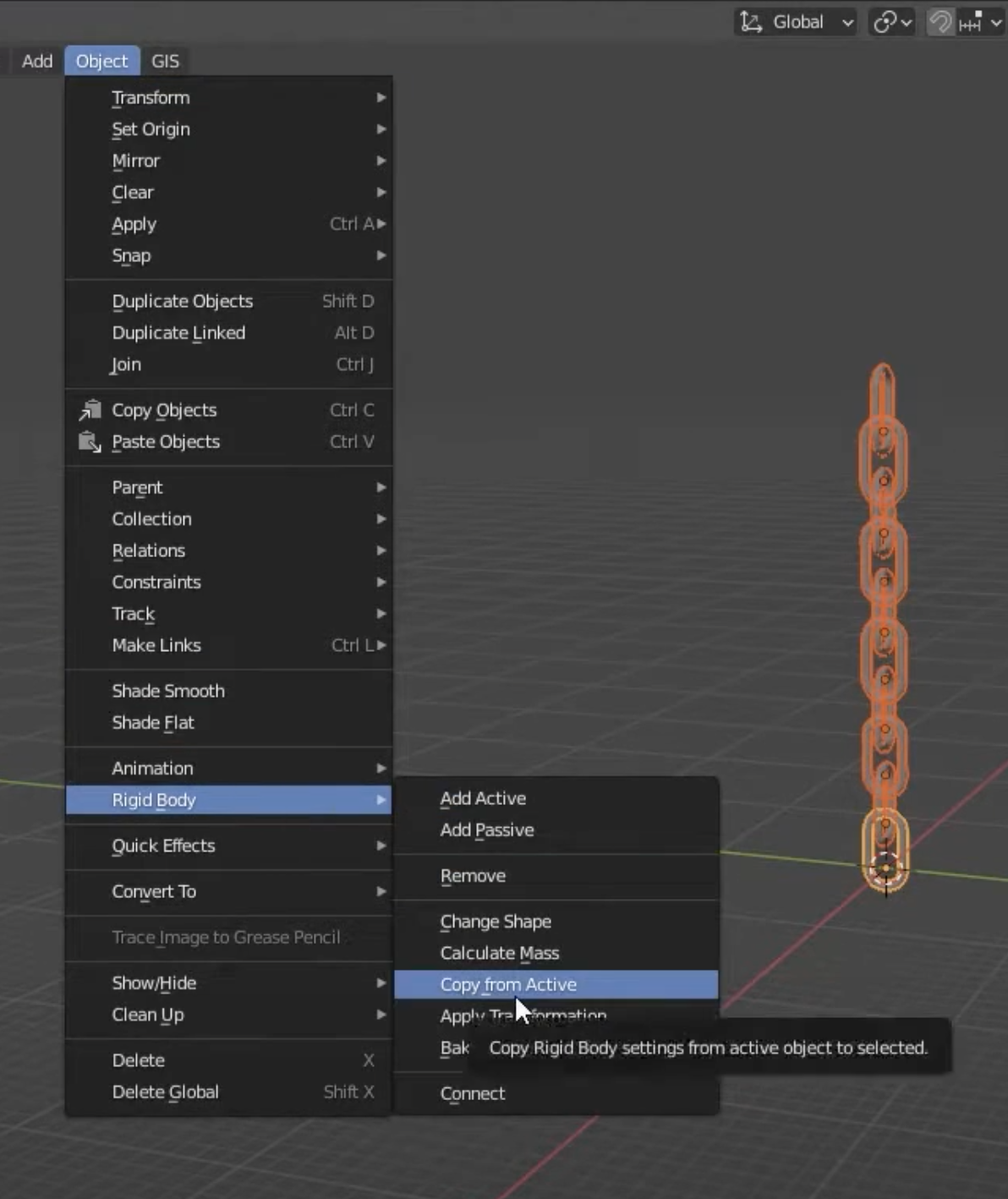
무게 중심을 가운데로 설정해줘야 시뮬레이션이 좀 더 사실적으로 동작합니다.
해당 설정은 Object > Set Origin > Geometry to Origin으로 설정할 수 있습니다.

오브젝트 회전을 위해서 Pivot값을 수정해야 될 수도 있는데 해당 설정은 아래와 같이 할 수 있습니다.
Active 된 오브젝트를 Pivot 포인트로 설정합니다. Shift 키를 눌러서 Active 합니다.

오브젝트의 색상을 랜덤으로 설정하는 방법은 아래와 같습니다. Color > Random

RigidBody의 전체적인 환경세팅을 조절하는 것은 Scene Properties에서 설정할 수 있습니다.
Speed를 올려주면 전체적인 시뮬레이션의 속도가 빨라지게 됩니다. FPS는 bake를 하거나, 랜더링을 하게 되면 속도가 빨라진다.

Scene Properties에서 Cache로 모든 프레임을 미리 컴퓨터에서 계산해서 작업할 수도 있습니다.

이것으로 RigidBody에 대해서 알아보았습니다.
좋은 하루 되세요 :)
[참고 자료]
https://www.youtube.com/watch?v=Q4dDN-NLCeE
https://www.youtube.com/watch?v=laJLtVv_J8A
'튜토리얼' 카테고리의 다른 글
| [Blender 기초] Cloth Simulation (1) | 2023.11.08 |
|---|---|
| [Blender 기초] Force Field (0) | 2023.11.08 |
| [Blender 기초] Bledner 강의 노트 정리 2 (12강 - 23강) (1) | 2023.11.01 |
| [Blender 기초] Bledner 강의 노트 정리 1 (3강 - 11강) (1) | 2023.11.01 |
| [Blender 기초] Blender preferences 세팅 + ADD-ON (2) | 2023.10.31 |




